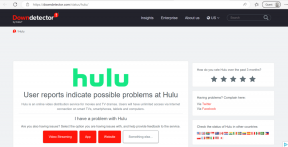ტოპ 7 გზა iPhone-ზე Snapchat-ის შეტყობინებების გამოსწორების მიზნით
Miscellanea / / November 29, 2021
Snapchat-ის შეტყობინებებს აქვს თავისი უდაო მნიშვნელობა, რადგან ისინი გაფრთხილებენ ყოველი ახალი სნეპის, შეტყობინებისა და ამბის შესახებ, რათა დარწმუნდეთ, რომ არასოდეს გამოტოვებთ მომენტს. იდეალურ შემთხვევაში, თქვენ უნდა მიიღოთ შეტყობინებები Snapchat-ისგან, როგორც კი ისინი მოდიან. სამწუხაროდ, ეს ასე არ არის, რადგან მომხმარებლები ხშირად უჩივიან არ იღებს შეტყობინებებს ამა თუ იმ მიზეზის გამო. და ეს საკითხი, როგორც ჩანს, ბევრად უფრო აქტუალურია iPhone-ის მომხმარებლებში, ვიდრე ვინმე სხვა.

ჩვეულებრივ, ასეთი პრობლემები წარმოიქმნება მხოლოდ არასწორი კონფიგურაციის ან აპის პრობლემების გამო. ნებისმიერ შემთხვევაში, ეს პოსტი განიხილავს ყველა შესაძლო მიზეზს, რომ Snapchat შეტყობინებები არ მუშაობს მათ გადაწყვეტილებებთან ერთად. ასე რომ, ჩავუღრმავდეთ.
ასევე სახელმძღვანელო ტექ
1. შეამოწმეთ შეტყობინებების პარამეტრები
თუ არ იღებთ შეტყობინებებს Snapchat-იდან, პირველი, რაც უნდა შეამოწმოთ, არის თუ არა აპს უფლება აქვს შეტყობინებების გაშვება თქვენს iPhone-ზე. აი, როგორ უნდა გავაკეთოთ ეს.
Ნაბიჯი 1: გაუშვით პარამეტრების აპი თქვენს iPhone-ზე და გადადით ქვემოთ, რომ იპოვოთ Snapchat აპი სიიდან.

ნაბიჯი 2: გადადით შეტყობინებებზე და ჩართეთ გადამრთველი შეტყობინებების დაშვების გვერდით, თუ ის ჯერ არ არის. ასევე, დარწმუნდით, რომ აპს უფლება აქვს განათავსოს შეტყობინებები დაბლოკვის ეკრანზე და შეტყობინებების ცენტრში.


გარდა iPhone-ის შეტყობინებების პარამეტრების შემოწმებისა, თქვენ ასევე უნდა გადაამოწმოთ Snapchat-ის აპს-შიდა შეტყობინებების პარამეტრები, რათა დარწმუნდეთ, რომ ისინი ჩართულია. Აი როგორ.
Ნაბიჯი 1: გაუშვით Snapchat თქვენს iPhone-ზე. ახლა დააწკაპუნეთ პროფილის ხატულაზე ზედა და შეეხეთ გადაცემათა კოლოფის ხატულას აპის პარამეტრების გასახსნელად.


ნაბიჯი 2: შემდეგი, გადადით შეტყობინებებზე. ახლა შეეხეთ შეტყობინებების ჩართვას ღილაკს. თქვენ შეგიძლიათ შემდგომ დააკონფიგურიროთ შეტყობინებების პრიორიტეტები ქვემოთ მოცემული ვარიანტების შესწავლით.


2. გამოდით და შედით
დავუშვათ, რომ თქვენ არ იღებთ შეტყობინებებს Snapchat-ზე მათი ჩართვის მიუხედავად. ამ შემთხვევაში, შეგიძლიათ სცადოთ Snapchat-იდან გასვლა და ხელახლა შესვლა, რათა ნახოთ, შეძლებთ თუ არა ახლა შეტყობინებების მიღებას. უცნაურად საკმარისია, რომ ეს მეთოდი ბევრმა გამოიმუშავა Snapchat-ზე შეტყობინებების პრობლემის გადაჭრისას.
3. ჩართეთ ფონური აპის განახლება
აპლიკაციის ფონური განახლება არის ფუნქცია iPhone-ზე, რომელიც საშუალებას აძლევს აპებს, როგორიცაა Snapchat, იმუშაოს ფონზე და თქვენ მიიღებთ Push-შეტყობინებებს ასეთი აპებისთვის. შეგიძლიათ დარწმუნდეთ, რომ Snapchat-ს შეუძლია გამოიყენოს მონაცემები ფონზე ქვემოთ მოცემული ნაბიჯების შემდეგ.
Ნაბიჯი 1: გახსენით პარამეტრების აპი თქვენს ტელეფონზე, გადადით General-ზე და გადადით Background App Refresh-ზე.


ნაბიჯი 2: გადადით ქვემოთ და დარწმუნდით, რომ Snapchat-ის გვერდით გადამრთველი ჩართულია.

4. შეამოწმეთ ფოკუსის პარამეტრები
ფოკუსის რეჟიმი ფუნქცია საშუალებას გაძლევთ კონცენტრირება მოახდინოთ ამოცანაზე თქვენი iPhone-ის არასასურველი შეტყობინებების გაჩუმებით. შესაძლოა შემთხვევით ჩართოთ ფოკუსის რეჟიმი, რომელიც ხელს უშლის Snapchat-ს გაფრთხილებების გაგზავნაში. აი, როგორ გამორთოთ იგი.
iPhone-ზე ფოკუსის რეჟიმის გამოსართავად გახსენით პარამეტრების აპი და გადადით ფოკუსზე. ახლა შეეხეთ „არ შემაწუხოთ“ ოფციას.


შემდეგი, გამორთეთ გადამრთველი "არ შემაწუხოთ" პარამეტრის გვერდით.

თუ არ გსურთ ფოკუსის რეჟიმის გამორთვა, თქვენ ასევე შეგიძლიათ დაამატოთ Snapchat აპი, როგორც გამონაკლისი, რათა მიიღოთ შეტყობინებები აპიდან მაშინაც კი, როცა ჩართულია Do Not Disturb რეჟიმი.


5. აპლიკაციის ქეშის გასუფთავება
აპების უმეტესობის მსგავსად, Snapchat ასევე ინახავს დროებით მონაცემებს თქვენს ტელეფონზე ქეშის სახით. მიუხედავად იმისა, რომ მონაცემები მიზნად ისახავს აპის მუშაობის გაუმჯობესებას, მან შეიძლება გამოიწვიოს პრობლემა, როდესაც დაზიანებულია. ამრიგად, შეგიძლიათ სცადოთ მისი გასუფთავება, რათა ნახოთ ეს დაგეხმარებათ.
მიუხედავად იმისა, რომ iPhone არ გაძლევთ საშუალებას გაასუფთაოთ ქეში მონაცემები ნებისმიერი აპლიკაციისთვის, საბედნიეროდ, Snapchat-ს აქვს ვარიანტი აპში, რომელიც საშუალებას გაძლევთ ქეშის გაწმენდა. აი, როგორ შეხვიდეთ მასზე.
Ნაბიჯი 1: გახსენით პარამეტრები Snapchat-ზე.
ნაბიჯი 2: გადაახვიეთ ბოლომდე ანგარიშის მოქმედებებზე და შეეხეთ ქეშის გასუფთავების ვარიანტს. მოთხოვნისას დააჭირეთ გასუფთავებას.


გასუფთავების შემდეგ, გადატვირთეთ აპი, რათა ნახოთ, მოგვარებულია თუ არა პრობლემა ახლა.
ასევე სახელმძღვანელო ტექ
6. განაახლეთ Snapchat
Snapchat საკმაოდ პოპულარული აპლიკაციაა. ასე რომ, თუ პრობლემა დაკავშირებულია აპლიკაციის ამჟამინდელ ვერსიასთან, რომელსაც თქვენ იყენებთ, დეველოპერების გამოსწორებამდე დიდი დრო არ უნდა დასჭირდეს. შეგიძლიათ სცადოთ აპის უახლეს ვერსიაზე განახლება, რათა ნახოთ, გადაჭრის თუ არა ეს პრობლემა.
7. ხელახლა დააინსტალირეთ Snapchat
და ბოლოს, თქვენ ასევე შეგიძლიათ სცადოთ აპლიკაციის ხელახლა ინსტალაცია. შესაძლებელია, რომ აპს შეექმნა პრობლემა განახლების დროს ან დაკავშირებული იყოს დაზიანებული მონაცემებით. ასეთ შემთხვევებში, აპლიკაციის ხელახლა ინსტალაცია უნდა შეასრულოს.
ასევე სახელმძღვანელო ტექ
არასოდეს გამოტოვო მომენტი
მნიშვნელოვანი გაფრთხილებების გამოტოვება არასოდეს არის სახალისო. ბოლოს და ბოლოს, რაც გინდა, შენი გატეხვაა ვადამდელი ზოლები რომელიც დიდხანს გრძელდება ალბათ ასობით დღე. როგორც კი გაივლით ზემოთ მოცემულ ნაბიჯებს, Snapchat-ის შეტყობინებების პრობლემა აუცილებლად მოგვარდება.